So finden und entfernen Sie Malware mit Windows Defender Offline

Microsoft bietet seit langem ein Tool "Windows Defender Offline" an, mit dem Sie Malware-Scans von außerhalb von Windows durchführen können. Mit dem Windows 10-Jubiläumsupdate ist dieses Tool in Windows enthalten und noch einfacher zu starten. So verwenden Sie es, unabhängig davon, in welcher Windows-Version Sie arbeiten.
Windows Defender fordert Sie möglicherweise auf, Windows Defender offline herunterzuladen und auszuführen, wenn es Malware findet, die nicht entfernt werden kann. Wenn Sie jedoch befürchten, dass Ihr Computer infiziert ist, sollten Sie einen Offline-Scan mit Windows Defender Offline durchführen, um sicher zu sein.
Warum ein "Offline" -Scan so nützlich ist
VERWANDT: So verwenden Sie eine Antivirus-Startdisk oder ein USB-Laufwerk, um sicherzustellen, dass Ihr Computer sauber ist
Dieses Tool heißt "Windows Defender Offline", weil es scannt, wenn Windows nicht ausgeführt wird. Anstatt zu versuchen, von Windows zu starten und Ihren Computer zu scannen, während Windows läuft - und Malware im Hintergrund läuft -, startet Ihr Computer in einer sauberen Umgebung neu und scannt von außerhalb von Windows.
Da das Tool Windows scannt läuft nicht, Malware, die möglicherweise in Windows ausgeführt wird, kann nicht stören. Einige Rootkits können sich während des Startvorgangs vor Windows verstecken, sind jedoch beim Ausführen eines Scans von außerhalb von Windows erkennbar. Manche Malware kann sich so tief in Windows einhaken, dass sie während der Ausführung von Windows nicht entfernt werden kann, kann aber entfernt werden, wenn Sie einen eigenständigen Scan außerhalb des Betriebssystems ausführen.
Dieses Tool ist im Wesentlichen eine Antivirus-Startdiskette, jedoch in Windows integriert 10 und einfacher zu laufen. (Und wenn Sie Windows 7 oder 8.1 verwenden, können Sie einen Datenträger erstellen und selbst ausführen.)
So führen Sie Windows Defender unter Windows 10 offline aus
VERWANDT: Was ist der beste Antivirus für Windows 10? ? (Ist Windows Defender gut genug?)
Angenommen, Sie haben ein Upgrade auf das Jubiläumsupdate durchgeführt, können Sie dies mit einem Klick innerhalb von Windows 10 tun. Diese Option finden Sie jedoch nicht in der Windows Defender-Desktopanwendung. Es befindet sich nur in der App Einstellungen.
Gehen Sie zu Einstellungen> Update & Sicherheit> Windows Defender. Scrollen Sie nach unten und klicken Sie unter Windows Defender Offline auf die Schaltfläche "Offline scannen".
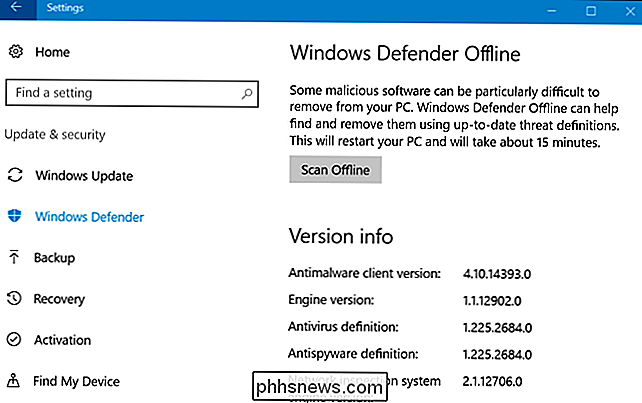
Nachdem Sie auf diese Schaltfläche geklickt haben, startet Ihr Computer automatisch neu und scannt Ihren PC nach Malware. Der Scan kann bis zu fünfzehn Minuten dauern. Wenn Malware gefunden wird, werden Sie aufgefordert, sie über die Windows Defender Offline-Benutzeroberfläche zu bereinigen. Wenn keine Malware gefunden wird, bootet der Computer nach Abschluss des Scanvorgangs automatisch wieder in Windows.
So führen Sie Windows Defender offline unter Windows 7 und 8.1 aus
VERWANDT: Wie kann ich feststellen, ob ich es bin? Ausführen von 32-Bit- oder 64-Bit-Windows?
Für frühere Windows-Versionen können Sie Windows Defender Offline herunterladen, ein bootfähiges USB-Laufwerk, eine CD oder DVD erstellen und das Windows Defender Offline-Tool auf dem PC starten. Dies funktioniert identisch mit der Windows Defender Offline-Funktion unter Windows 10, erfordert jedoch, dass Sie das bootfähige Medium erstellen und es selbst starten.
Microsoft empfiehlt, bootfähige Medien auf einem bekanntermaßen sauberen Computer zu erstellen. Malware kann den Medienerstellungsprozess beeinträchtigen, wenn sie im Hintergrund ausgeführt wird. Wenn der aktuelle PC infiziert ist, verwenden Sie einen anderen PC, um Windows Defender Offline herunterzuladen und das Medium zu erstellen.
Wechseln Sie zum Windows Defender Offline laden Sie die Seite herunter, scrollen Sie nach unten und laden Sie entweder die 32-Bit- oder die 64-Bit-Version herunter, je nachdem, ob auf Ihrem PC eine 32-Bit- oder eine 64-Bit-Version von Windows ausgeführt wird. So überprüfen Sie das.
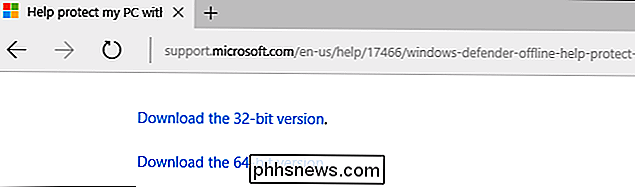
Führen Sie die heruntergeladene Datei "msstool64.exe" oder "msstool32.exe" aus, und Sie werden aufgefordert, das Installationsmedium auf einem USB-Laufwerk zu erstellen oder es auf CD oder DVD zu brennen. Sie können das Tool auch dazu verwenden, eine ISO-Datei zu erstellen, die Sie mit Ihrem bevorzugten Disc-Brennprogramm auf eine Disc brennen können. Das Tool erstellt Windows Defender Offline-Medien mit den neuesten Virendefinitionen.
Wenn Sie ein USB-Laufwerk verwenden, wird das Laufwerk neu formatiert und alle Daten darauf werden gelöscht. Stellen Sie sicher, dass Sie zuerst alle wichtigen Daten vom Laufwerk sichern.
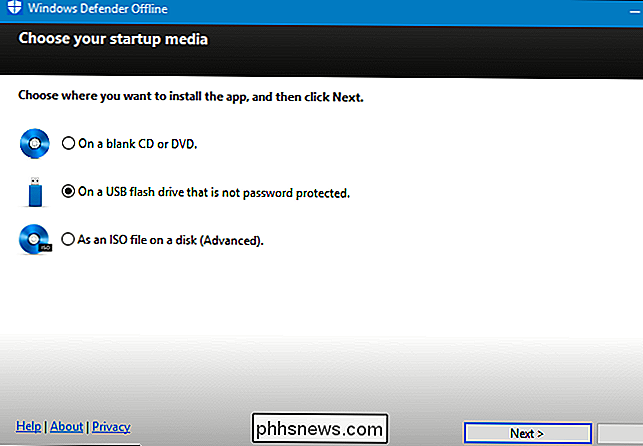
Sobald Sie das USB-Laufwerk, die CD oder DVD erstellt haben, müssen Sie es von Ihrem aktuellen Computer entfernen und es zu dem Computer bringen, den Sie scannen möchten. Legen Sie das USB - Laufwerk oder die CD / DVD in den anderen Computer ein und starten Sie den Computer neu.
VERWANDT: So booten Sie Ihren Computer von einer Disc oder einem USB - Laufwerk
Booten Sie von dem USB - Laufwerk, CD oder DVD Scan. Je nach den Einstellungen des Computers wird das System möglicherweise automatisch vom Medium gestartet, wenn Sie es neu starten, oder Sie müssen eine Taste drücken, um das Menü "Bootgeräte" zu öffnen oder die Startreihenfolge in der UEFI-Firmware oder im BIOS des Computers zu ändern.
Sobald Sie vom Gerät gestartet haben, sehen Sie ein Windows Defender-Tool, das Ihren Computer automatisch scannt und Malware entfernt. Es funktioniert genauso wie Windows Defender Offline unter Windows 10 und es ist die gleiche Oberfläche wie in Microsoft Security Essentials auf Windows 7 und Windows Defender unter Windows 8.1.
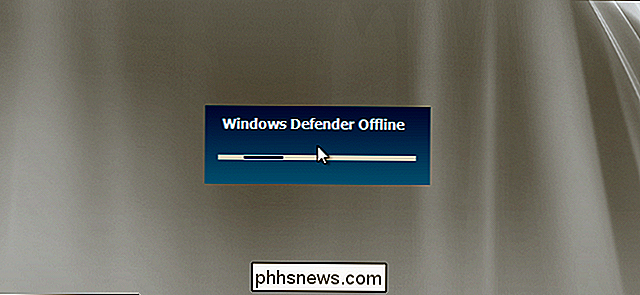
Nachdem der Scan abgeschlossen und das Tool fertig ist , können Sie Ihren Computer neu starten und die Windows Defender Offline-Medien entfernen, um in Windows zu booten.

Installieren und Löschen von Schriftarten in Windows der einfache Weg
Beginnend mit Windows 7 und weiter zu Windows 10 wurde der Prozess zur Verwaltung von Schriftarten in Windows viel einfacher und einfacher zu bedienen. Ob Sie ein Profi sind, der viele Schriftarten für Ihre Arbeit installieren muss, oder jemand, der seinen Computer beschleunigen möchte, indem er nutzlose Schriftarten loswird, Windows macht es einfach, beide Aufgaben zu erledigen.W

So kombinieren Sie verschiedene HomeKit-Produkte in Räume, Zonen und Szenen
Das Apple HomeKit-System ist sehr kurios: HomeKit unterstützt die Kombination Ihrer Smarthome-Geräte in Räumen, Zonen und Szenen , aber wenn eine bestimmte App eines dieser Dinge nicht unterstützt, hast du kein Glück. Und mit Smarthome-Apps können Sie Szenen mit mehreren Produkten verschiedener Unternehmen erstellen.



